
Isi kandungan:
- Pengarang John Day [email protected].
- Public 2024-01-30 11:08.
- Diubah suai terakhir 2025-01-23 15:00.


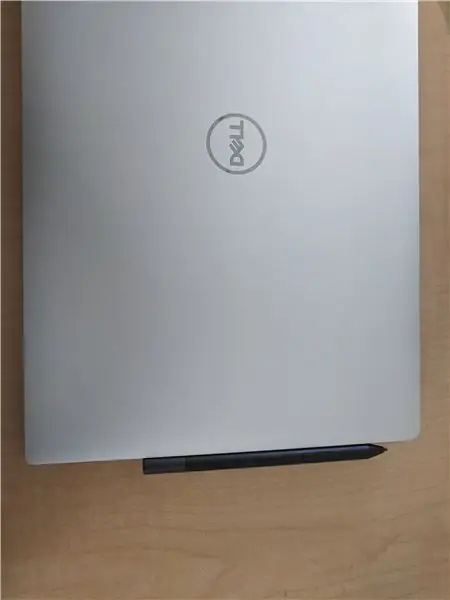
Saya memulakan sumbang saran mengenai projek ini apabila saya membeli Dell XPS 15 baru untuk sekolah tahun ini. Saya ingin mendapatkan stylus untuk menggunakan komputer riba skrin sentuh baru saya untuk membuat nota di skrin dan menandakan powerpoint semasa kuliah, jadi saya membeli Dell Active Pen (PN579X). Saya mendapat pen, dan menyukainya, tetapi mahukan cara mudah untuk memasangkannya ke komputer riba saya. Sebilangan besar komputer riba 2 dalam 1 dilengkapi dengan jalur magnetik atau klip terpasang di sisi skrin untuk melekatkan pen anda, tetapi XPS 15 yang saya beli adalah reka bentuk kerang yang lebih tradisional yang tidak mempunyai ciri-ciri ini, jadi saya mula memikirkan bagaimana cara selamat simpan stylus baru saya di tempat semasa tidak digunakan. Jelas sekali, saya tidak mahu memasang magnet terus ke komputer riba saya, tetapi mahukan sesuatu yang stabil dan tidak terlalu padat tenaga kerja. Setelah beberapa hari berfikir, saya mendapat "Saya mengerti!" sekejap. Saya memutuskan untuk menggunakan pembaca slot kad SD sebagai platform untuk stylus saya dan menggunakan magnet di bahagian bawah untuk menyimpannya di tempat.
Bekalan
Untuk arahan ini, anda memerlukan:
1. Stylus berkemampuan magnet (boleh memeriksa dengan magnet peti sejuk lama, atau di permukaan magnet)
2. Kad SD atau kad microSD ke penyesuai SD - Saya memilih yang kemudian supaya tidak merosakkan kemampuan kad SD untuk dimasukkan sepenuhnya ke dalam kamera atau pembaca kad yang lebih sesuai pada masa akan datang. Selain itu, anda akan sentiasa mempunyai pembaca kad microSD dan pembaca kad SD lalai anda! Kebanyakan kad microSD dilengkapi dengan penyesuai SD hari ini. Untuk tujuan arahan ini, saya akan merujuk pada sisi kad SD dengan jalur logam di atasnya sebagai "bahagian bawah" kad dan sisi lain sebagai "bahagian atas". Sekiranya pembaca kad SD anda terbalik, ganti orientasi saya dengan permukaan apa pun yang akan berada di atas atau bawah ketika komputer riba anda berada dalam orientasi operasi biasa.
3. Tiga Magnet Neodymium - Saya mempunyai beberapa label nama lama yang menggunakan 3 magnet ini untuk melekatkan baju anda, melucutkannya adalah mudah dan meninggalkan saya dengan 3 magnet super kuat yang hampir sama dengan lebar kad SD ketika berbaris bersama.
4. JB Weld epoxy binari - Untuk memastikan jangka hayat pegangan, saya menggunakan kimpalan JB. Cukup menarik, pengelasan JB bersifat magnetik, yang hampir semua kes penggunaan lain adalah mimpi ngeri, tetapi dalam hal ini menjadikan semuanya lebih mudah untuk fasa penyembuhan.
5. Tusuk gigi atau alat pencampuran lain untuk mencampurkan epoksi, seperti batang ujung q.
6. Kadbod untuk mencampurkan epoksi dan memastikan kekacauan minimum.
7. Permukaan yang menarik secara magnetik seperti bahagian belakang tanda nama, atau permukaan logam yang lain
Langkah 1: Mengukur
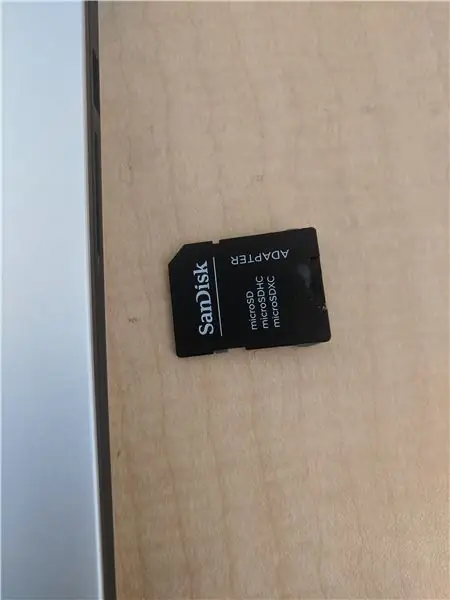

1. Ambil kad SD anda dan pastikan kad tersebut berada cukup jauh dari komputer untuk membolehkan stylus berehat dengan selesa di atasnya, dan magnet anda boleh dipasang dengan selesa di bahagian bawahnya. Saya mempunyai ruang sekitar 1 cm apabila kad saya dimasukkan sepenuhnya.
Langkah 2: Mengarahkan Magnet Anda
2. Ambil magnet neodymium anda dan tentukan susun atur dan orientasi terbaik. Pen Aktif Dell I yang saya beli hanya mempunyai satu magnet terpolarisasi, sel pena yang lain telah menarik logam yang dibina secara magnetis yang akan tertarik ke kedua-dua sisi magnet. Uji orientasi anda menggunakan sekeping plastik untuk memastikan stylus dan magnet anda terpisah.
Langkah 3: Epoksi
3. Keluarkan JB Weld dan peras bahagian yang sama dari epoksi hitam dan tan di sebelah satu sama lain pada sekeping kadbod. Gaul hingga sebati sehingga epoksi berwarna kelabu seragam.
Langkah 4: Permohonan Epoksi Awal
4. Pastikan magnet anda berorientasikan dengan betul di dekatnya, letakkan kad "SD" sebelah kanan ke atas pada kadbod dan sapukan jalur epoksi selebar 1/2 sentimeter di hujung yang akan melekat keluar dari komputer riba anda apabila dimasukkan sepenuhnya. (bertentangan dengan jalur emas).
Langkah 5: Penempatan Magnet
5. Setelah anda menyebarkan lapisan epoksi ini secara merata di "bahagian bawah" kad, ambil barisan 3 magnet neodymium dan letakkan pada epoksi dan kad, memastikan bahawa orientasi magnet sedemikian rupa sehingga menarik stylus anda kepada mereka MELALUI kad. Mereka akan melekatkan diri pada JB Weld yang telah anda pakai.
Langkah 6: Masukkan Magnet Anda Dengan Epoksi
6. Sapukan lapisan epoksi yang lain ke bahagian atas magnet untuk menyelimutkannya sepenuhnya dalam epoksi dan pastikan ia tetap berada di tempatnya. Anda akan melihat pengelasan JB tersebar di permukaan magnet.
Langkah 7: Bersedia untuk Sembuh

7. Untuk memastikan semuanya berada di tempatnya, ambil keseluruhan alat dan letakkan di permukaan logam yang akan menarik magnet anda melalui kad. Saya menggunakan separuh dari tanda nama lama saya sebagai permukaan ini, dan ia memastikan bahawa epoksi dipegang rapat di tempatnya ketika ia sembuh.
Langkah 8: Menyembuhkan
8. Tunggu 24 jam sehingga epoksi sembuh sepenuhnya. Catatan: beberapa epoksi mungkin mempunyai masa penyembuhan yang berbeza. Ikut arahan pada pembungkusan, namun kebanyakan epoksi akan sembuh sepenuhnya dalam masa 24 jam.
Langkah 9: Selesai


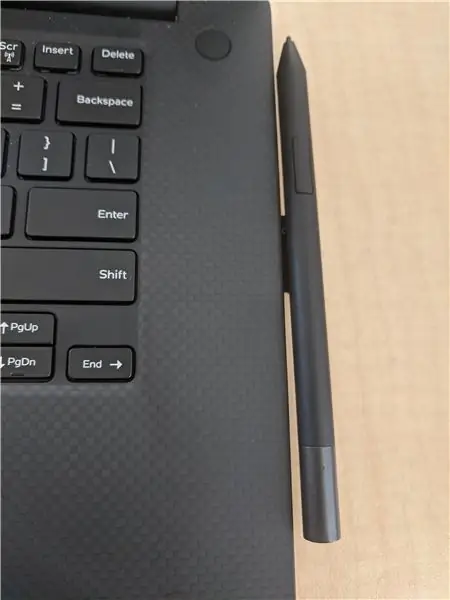

9. Masukkan pemegang stylus anda yang sudah siap ke slot kad SD komputer anda dan cubalah! Magnet harus cukup kuat untuk menahan stylus anda dari kebanyakan dorongan kecil dan akan menyimpannya di tempat semasa bepergian dengan beg galas.
Tambahan - Saya mempertimbangkan untuk melekatkan lengan elastik kain yang ketat ke bahagian atas kad SD sama ada bersama dengan atau berbanding dengan penggunaan magnet, tetapi sejauh ini belum menemui keperluan. Saya juga mempunyai magnet yang tersedia dan menggunakan pilihan itu. Pilihan lain mungkin ialah mengubah pemacu USB atau penyesuai bluetooth USB untuk tujuan yang sama menggunakan pendekatan "utas gelung".
Disyorkan:
Pengimbas Kad untuk Mesin Kad Dagangan: 13 Langkah (dengan Gambar)

Pengimbas Kad untuk Mesin Kad Dagangan: Pengimbas Kad untuk Mesin Kad DaganganLog Perubahan boleh didapati pada langkah terakhir. Latar BelakangSaya menerangkan motivasi utama projek saya di Pengenalan Pemakanan Kad. Tetapi ringkasnya, anak-anak saya dan saya telah mengumpulkan sejumlah besar Kad Dagangan
Pengumpan Kad untuk Mesin Kad Dagangan: 10 Langkah (dengan Gambar)

Pengumpan Kad untuk Mesin Kad Dagangan: Pengumpan Kad untuk Mesin Kad Dagangan Latar Belakang Ketika saya masih muda, saya mengumpulkan banyak kad perdagangan, tetapi selama beberapa tahun, minat untuk mengumpulkan semakin menurun. Sementara itu saya mempunyai anak dan perlahan-lahan tetapi mereka juga mula mendapat
Penyusun Kad untuk Mesin Kad Dagangan (Kemas kini 2019-01-10): 12 Langkah (dengan Gambar)

Penyusun Kad untuk Mesin Kad Dagangan (Kemas kini 2019-01-10): Penyortir Kad untuk Mesin Kad DaganganLog Perubahan boleh didapati di langkah terakhir. Latar belakangSaya telah menjelaskan motivasi projek saya dalam artikel Pengumpan Kad. Tetapi ringkasnya, saya dan anak-anak telah mengumpulkan sejumlah besar Kad Dagangan
Pemegang Pemacu Kilat Pemacu Jempol USB-MEMBUAT PEMEGANG BELTCLIP: 5 Langkah

Pemegang Pemacu Kilat Pemacu Jempol USB-MEMBUAT PEMEGANG BELTCLIP: Bosan mempunyai pemacu ibu jari Usb di leher anda sepanjang masa? Jadilah Bergaya dengan membuat PEMEGANG BELTCLIP dari pemantik rokok sukan
Geek - Pemegang Kad Kredit / Kad Perniagaan Dari Pemacu Keras Komputer Lama: 7 Langkah

Geek - Pemegang Kad Kredit / Kad Perniagaan Dari Pemacu Keras Komputer Lama:: Pemegang kad perniagaan / kad kredit. Saya muncul dengan idea gila ini apabila cakera keras komputer riba saya mati dan pada dasarnya tidak berguna. Saya telah memasukkan gambar yang lengkap di sini
